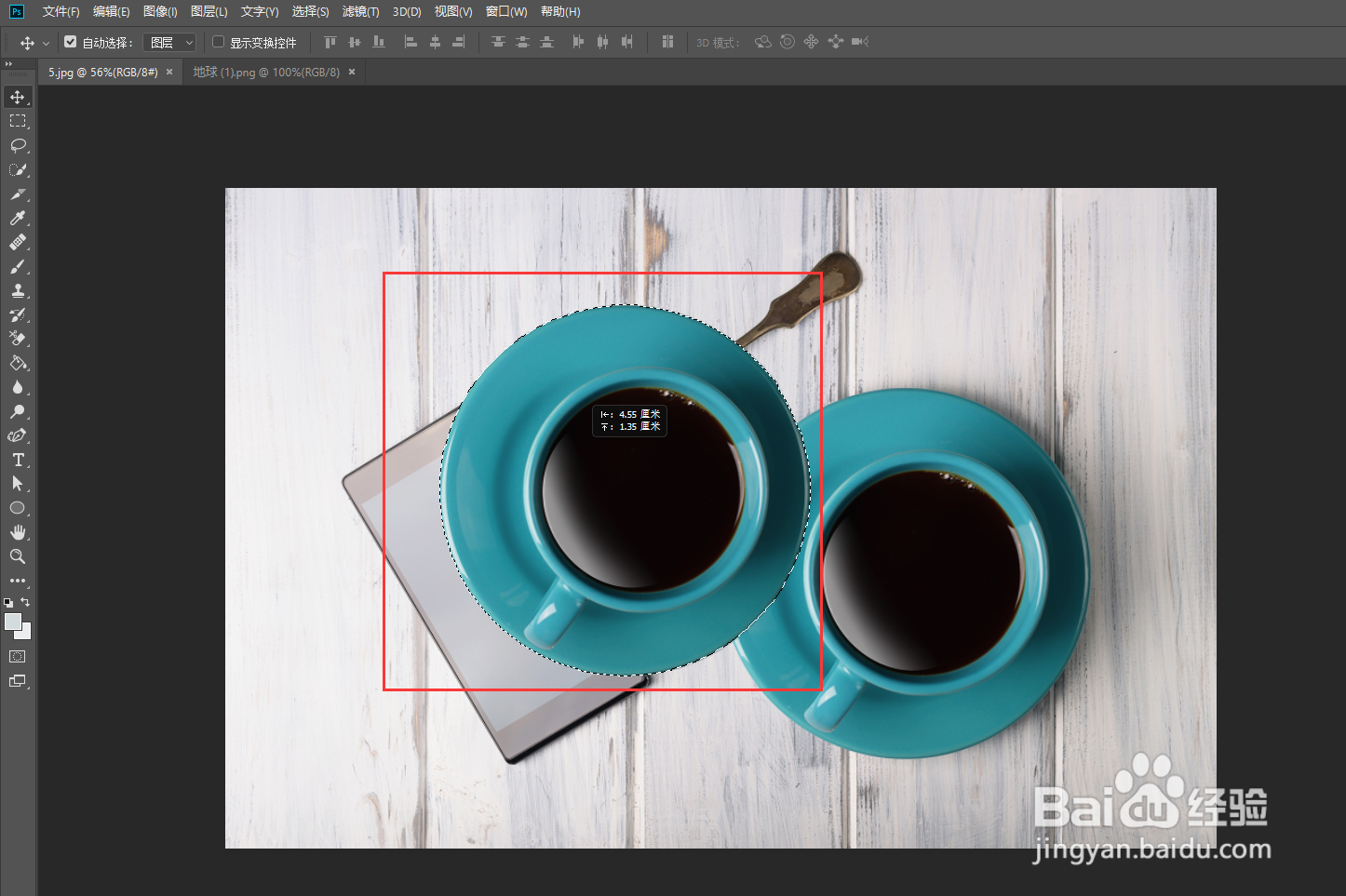ps中扣出的物体怎么放到另一张图片素材中使用
1、打开ps软件,打开图片素材
2、现将需要的物体建立选区扣出来,这里以咖啡杯为例。
3、选择移动工具,将鼠标移动到选区上,可以看到鼠标下多了一个剪刀
4、按住alt键,鼠标变成黑白两个箭头。鼠标点击选区物体不放,这时可以看到选区物体被复制出来了
5、不要放开鼠标,将其拖动到第二劢实醭萱张图片素材中。拖入第二张图片素材时箭头会变成白色并有一个加号,画布四周有白边提示。松开鼠标即可放置物体
6、物体太大,用Ctrl+T缩小一下即可
声明:本网站引用、摘录或转载内容仅供网站访问者交流或参考,不代表本站立场,如存在版权或非法内容,请联系站长删除,联系邮箱:site.kefu@qq.com。
阅读量:35
阅读量:76
阅读量:83
阅读量:88
阅读量:87